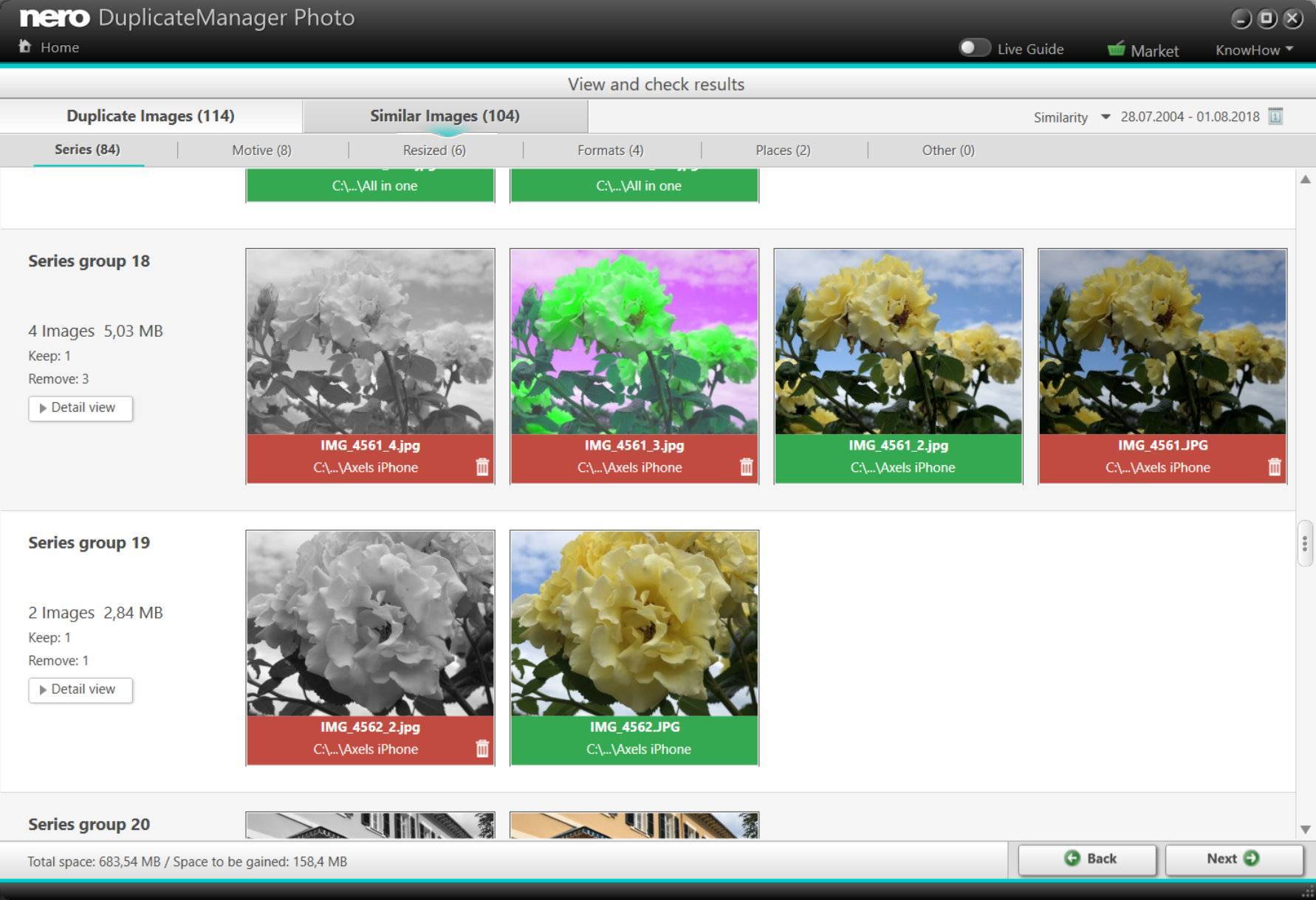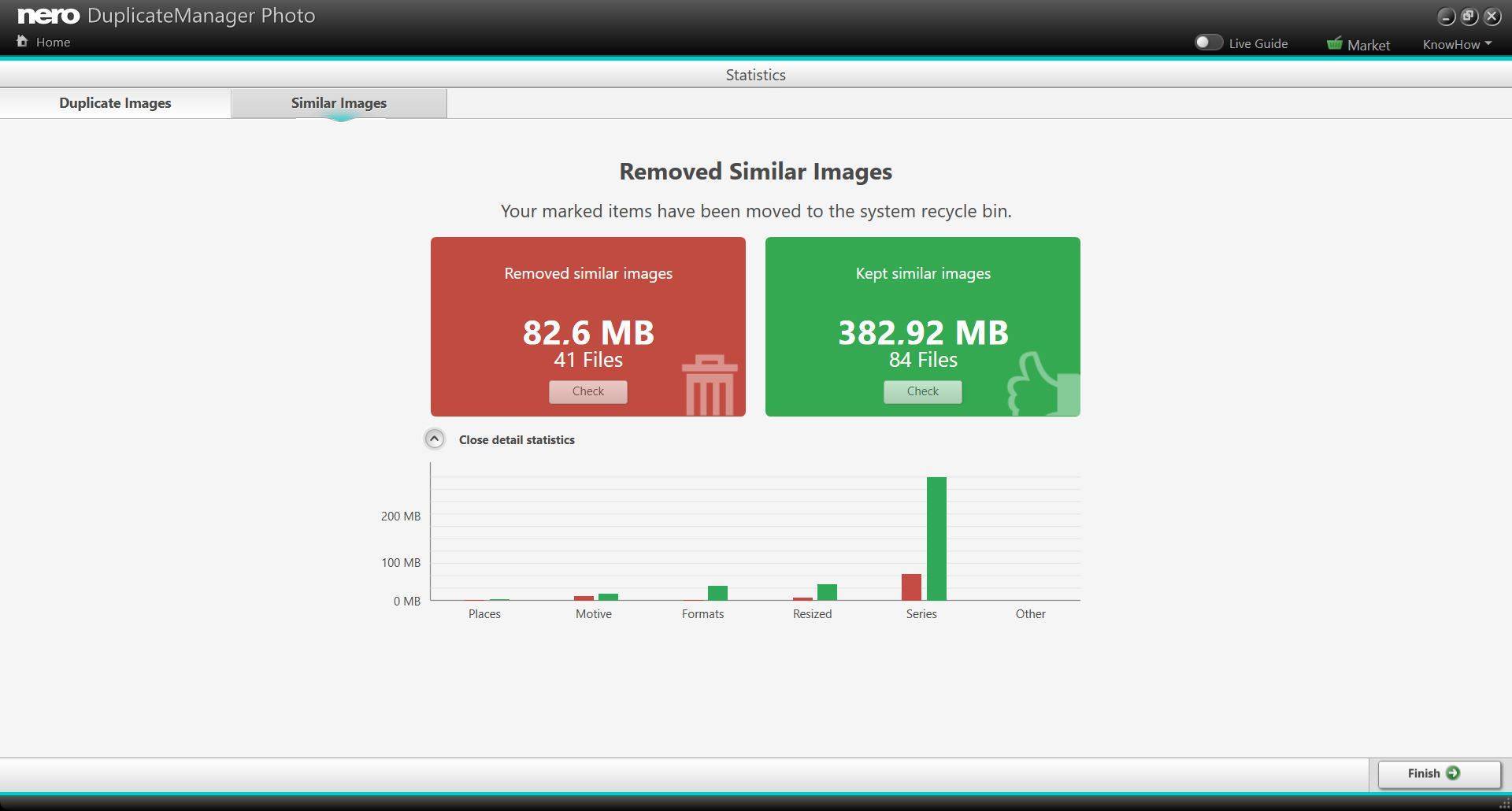De Nero Platinum 2019 ‘Nero DuplicateManager Photo’ vem com o novo modo ‘encontrar imagens semelhantes’. Agora ele vai encontrar arquivos com imagens semelhantes rápido e confiável. Para sua conveniência, imagens semelhantes serão automaticamente categorizadas em categorias e você pode optar por manter ou remover imagens com base em suas preferências pessoais.
Como isso funciona e o que as categorias me dizem?
O ‘Nero DuplicateManager’ analisará todo o conteúdo de fotos que você selecionou para análise na home page através da função add. Quando tiver adicionado uma ou várias pastas (mesmo uma unidade completa) para detecção de duplicados, clique em ‘seguinte’.
Agora ‘Nero DuplicateManager’ irá detectar suas imagens duplicadas exatas primeiro e fornece recomendações o que é salvo para excluir. A cor vermelha pré-selecionada na parte inferior das miniaturas indica isso.
Em uma segunda etapa, ele identificará imagens que têm uma fonte comum, mas que passaram por diferentes variações em seu sistema ao longo do tempo. Neste modo ‘Imagens semelhante’ Nero DuplicateManager não pode e não dará recomendações que é salvo para excluir, como a decisão deve ser feita por si mesmo.
As guias de categoria “Locais”, “Séries”, “Motivos”, “Redimensionados”, “Formato” e “Outros” já dão uma pista sobre o que as imagens semelhantes detectadas se relacionam. Quando a detecção de imagens semelhantes for concluída, o ‘Nero DuplicateManager’ listará as categorias na ordem do número de imagens detectadas por categoria exibida na respectiva guia de categoria. Assim, se a maioria das suas imagens estão relacionadas com as séries de fotos, você encontrará a categoria ‘Série’ na aba do lado esquerdo para começar.
Imagens semelhantes – ‘Locais’
Imagine que você saiu de férias e você fez muitos tiros em diferentes locais com a função de geomarcação ligada em seu smartphone. Por exemplo, se você foi a um museu você pode ter feito tiros dentro de um alcance de talvez 0,5 quilômetros ao longo de algumas horas. Com certeza, há fotos com conteúdo muito semelhante e tamanhos de fotos, especialmente quando sua esposa e filhos fizeram mais ou menos as mesmas fotos em seus smartphones no mesmo local. Agora, quando você tiver importado todos os ativos para o seu sistema de PC, você encontrará muitas imagens que parecem muito semelhantes, embora não sejam duplicatas exatas.
O ‘Nero DuplicateManager’ torna mais fácil para você manter apenas seus favoritos. A exclusão pode ser atribuída simplesmente passando o mouse sobre a imagem e selecionando o ícone da cesta vermelha, após o que o indicador na parte inferior da miniatura se transforma em cor vermelha. Basta desfazer isso através do ícone de polegar verde, após o qual a parte inferior da miniatura se transforma em cor verde, indicando que você deseja manter esta imagem.
Imagens semelhantes – ‘Series’
Hoje, quase todos os smartphones ou dispositivos de câmera têm a opção de fazer fotos da série HDR, onde imagens com abertura inferior, superior e média por tiro se fundem em uma imagem HDR, que tem mais contraste e detalhes. Se você não desmarcar a opção de manter os arquivos de origem junto com a captura HDR, você acabará com uma série de imagens quase idênticas que têm valores de abertura diferentes.
Outro caso relacionado a uma sequência rápida de tiros em série está fazendo tiros de colchete. Basta pressionar o botão de registro por mais tempo, e seu dispositivo criará uma série de fotos quase idênticas ao longo do tempo que você pressionar o botão.
Em ambos os casos, o Nero DuplicateManager coletará essas imagens na categoria ‘Serias’.
Basta selecionar seus favoritos (verde) e libertar-se simplesmente excluindo (vermelho) o resto.
Imagens semelhantes – ‘Motivo’
Você pode ter feito fotos de seus filhos ou amigos nas mesmas circunstâncias ou localização ao longo de um determinado tempo que têm tamanhos de tiro muito semelhantes, e motivos, mas não se qualificam para fotos em série ou lugares (sem dados de GPS). Tais imagens serão classificadas na categoria “Motivo”. Como acontece com os outros casos, aqui, você também tem opções para modificar configurações de similaridade e tempo.
Imagens semelhantes – Redimensionadas
Eu acho que você também fez a experiência de reduzir a escala de imagens grandes ocasionalmente, apenas reduzindo a resolução, por exemplo, se você quiser colocá-los em um slide deck “PowerPoint”, ou compartilhá-los via anexo de e-mail/via mídia social. O “Nero DuplicateManager” detecta essas imagens e fornece informações concretas sobre as preferências de imagem, por exemplo, resoluções através do botão “Detalhes”. Agora é fácil apenas manter o que você gosta de manter ao limpar o seu arquivo de imagens. Como regra geral, recomendamos manter sempre a imagem com a resolução mais alta. Este será o seu tiro original com a melhor qualidade, na maioria dos casos.
Imagens semelhantes – ‘Formatos’
Na verdade, as imagens vêm em diferentes formatos. Imagine que você tenha exportado a mesma imagem de um projeto de edição de fotos uma vez como um PNG para fazer uso da transparência alfa em seu projeto de edição de vídeo ou apenas exportado como um JPEG para compartilhamento. Há diferentes razões pelas quais você exporta e converte imagens em formatos diferentes com o mesmo conteúdo. O ‘Nero DuplicateManager’ detecta diferentes formatos de imagem com o mesmo conteúdo na categoria ‘Formatos’. Basta decidir o que você deseja manter (verde) ou excluir (vermelho).
Imagens semelhantes – Outras
Qualquer imagem detectada que não se enquadra em uma das categorias acima lista em “Outros”.
Imagens semelhantes – Opções
Na maioria dos casos acima, você pode definir o número de imagens detectadas com mais precisão adicionando um horário especial (dia, hora) ou alterando o controle deslizante de similaridade de baixo para alto.
Imagens Exatas e Semelhantes – Visão Geral
Quando tiver selecionado as imagens, você deseja manter ou excluir, clique em Avançar e as imagens serão colocadas na lixeira. Você pode restaurá-los de dentro do aplicativo – então, não se preocupe!
Ambas as guias “Imagens duplicadas” e “Imagens semelhantes” darão uma visão geral do que foi excluído ou mantido.
A guia imagens semelhantes também tem uma exibição detalhada de estatísticas visualizando as categorias. Isso é muito útil para verificar o que você excluiu e guardou, e para onde você pode querer voltar mais tarde.
Nero KnowHow 00133